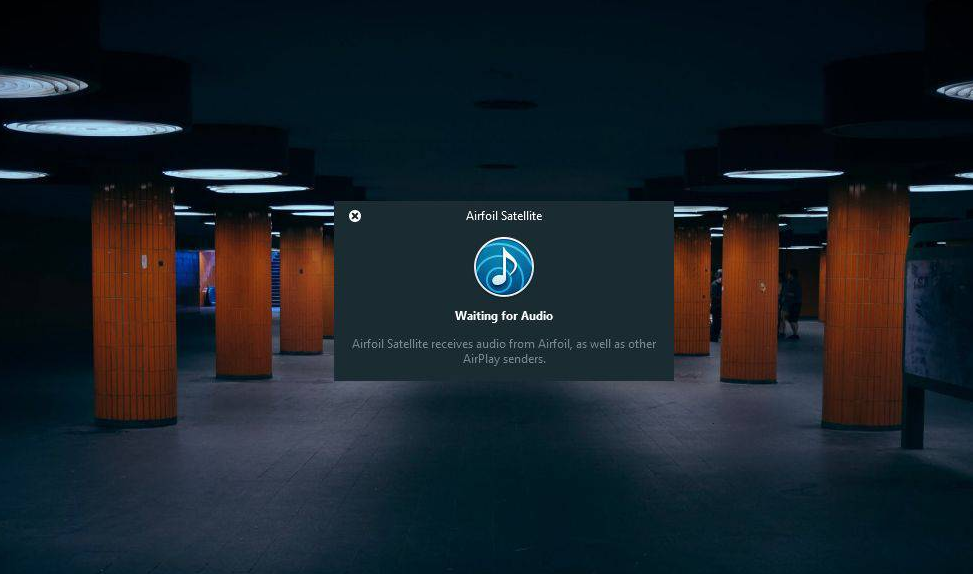విండోస్ 10 మొబైల్ హాట్స్పాట్ను ఎలా పరిష్కరించాలి ఇంటర్నెట్ సమస్య లేదు
మీరు విండోస్ 10 మొబైల్ హాట్స్పాట్ను పరిష్కరించాలనుకుంటున్నారా ఇంటర్నెట్ లేకుండా సమస్య? నాకు అత్యంత ఇష్టమైన విండోస్ 10 ఫీచర్ మొబైల్ హాట్స్పాట్. విండోస్ యొక్క పాత నమూనాలు మీ డెస్క్టాప్ నుండి మీ వైఫైని పంచుకోవడానికి మిమ్మల్ని అనుమతిస్తుంది, అయితే మీరు cmd లో ఆదేశాలను అమలు చేయవలసి ఉన్నందున దాన్ని ఆన్ చేయడం బోరింగ్గా ఉంది. పై విండోస్ 10 , దీన్ని ప్రారంభించడానికి టోగుల్ నొక్కండి మరియు మీరు మీ PC కి 8 పరికరాలను కనెక్ట్ చేయవచ్చు. అయితే, పరికరాలు నెట్వర్క్ ద్వారా లేదా బ్లూటూత్ ద్వారా కనెక్ట్ చేయగలవు మరియు కనెక్షన్ ఎలా నిర్మించబడిందో మీరు ఎంచుకోవచ్చు. మీరు విండోస్ 10 మొబైల్ హాట్స్పాట్కు పరికరాన్ని కనెక్ట్ చేయడానికి ప్రయత్నిస్తుంటే, అప్పుడు మీరు మీ పరికరంలో ‘ఇంటర్నెట్ కనెక్షన్ లేదు’ సందేశాన్ని అందుకుంటారు లేదా పరికరాలు IP చిరునామాను పొందలేకపోతే, దాన్ని పరిష్కరించడానికి సులభమైన మార్గం ఉంది.
విండోస్ 10 మొబైల్ హాట్స్పాట్ను ఎలా పరిష్కరించాలి ‘ఇంటర్నెట్ కనెక్షన్ లేదు’ ఇష్యూ:
పరికరాలు & నవీకరణ డ్రైవర్లను ప్రారంభించండి
మీరు మరింత ముందుకు వెళ్ళే ముందు, రెండు పనులు చేయడానికి ప్రయత్నించండి. మీ నెట్వర్క్ కార్డ్ కోసం మీకు పెండింగ్లో ఉన్న డ్రైవర్ నవీకరణలు లేవని నిర్ధారించుకోండి. మరొకటి నెట్వర్క్ పరికరం ఆపివేయబడకుండా చూసుకోవాలి.
పరికర నిర్వాహికికి వెళ్లడం ద్వారా మీరు రెండింటినీ చేయవచ్చు. మీకు కావలసిందల్లా నెట్వర్క్ అడాప్టర్ సమూహ పరికరాలను విస్తరించడం మరియు ఏమీ ఆపివేయబడకుండా చూసుకోవడం. పరికరం ఆపివేయబడితే, దాన్ని కుడి-నొక్కండి, ఆపై సందర్భ మెను నుండి ప్రారంభించు ఎంపికను ఎంచుకోండి. మీరు డ్రైవర్లను నవీకరించాలనుకుంటే, ప్రతి పరికరాన్ని కుడి-నొక్కండి మరియు సందర్భ మెను నుండి నవీకరణ డ్రైవర్ ఎంపికను ఎంచుకోండి.
నా డెస్క్టాప్ చిహ్నాలలో రెండు నీలి బాణాలను ఎలా వదిలించుకోవాలి
కనెక్షన్ భాగస్వామ్యాన్ని ప్రారంభించండి

ఫీల్డ్ ఆఫ్ వ్యూ పతనం 4
ఇప్పుడు పరిష్కారానికి వెళ్ళే సమయం వచ్చింది. మొదట, మొబైల్ హాట్స్పాట్ నిలిపివేయబడిందని గుర్తుంచుకోండి. కంట్రోల్ ప్యానెల్కు వెళ్లి నెట్వర్క్ మరియు ఇంటర్నెట్> నెట్వర్క్ మరియు భాగస్వామ్య కేంద్రానికి వెళ్లండి. ఎడమ నుండి, ‘అడాప్టర్ సెట్టింగులను మార్చండి’ ఎంచుకోండి.
మీరు చూసే అన్ని లోకల్ ఏరియా కనెక్షన్లను గమనించండి, ప్రత్యేకంగా MS Wi-Fi డైరెక్ట్ వర్చువల్ అడాప్టర్ను ఉపయోగిస్తుంది. ఏ కనెక్షన్ ఉందో గుర్తుంచుకోవడంలో మీకు సమస్య ఉందని మీరు అనుకుంటే ఈ స్క్రీన్ యొక్క స్క్రీన్ షాట్ను సంగ్రహించి, ఆపై కంట్రోల్ పానెల్ నుండి నిష్క్రమించండి.
మొబైల్ హాట్స్పాట్ను ప్రారంభించండి మరియు కొన్ని నిమిషాలు వేచి ఉండండి. అప్పుడు కంట్రోల్ ప్యానెల్కు వెళ్లి నెట్వర్క్ మరియు ఇంటర్నెట్> నెట్వర్క్ మరియు షేరింగ్ సెంటర్కు వెళ్లండి. అప్పుడు, ఎడమ నుండి ‘అడాప్టర్ సెట్టింగులను మార్చండి’ నొక్కండి. దీని తరువాత, మీరు క్రొత్తదాన్ని మార్చలేరు, అది పాతదాన్ని భర్తీ చేయకపోవచ్చు. పోల్చడానికి ముందు మీరు పట్టుకున్న స్క్రీన్షాట్ను ఉపయోగించండి. MS వై-ఫై డైరెక్ట్ వర్చువల్ అడాప్టర్ ఉపయోగించి కొత్త కనెక్షన్.
నియంత్రణ ప్యానెల్ నుండి, నెట్వర్క్ & భాగస్వామ్య కేంద్రానికి తిరిగి వెళ్లండి. అప్పుడు మీరు కనెక్ట్ చేసిన వైఫై మరియు ఈథర్నెట్ కనెక్షన్ను తనిఖీ చేస్తారు. అప్పుడు దాన్ని నొక్కండి.
తెరిచే విండో నుండి, గుణాలు బటన్ను నొక్కండి. దీని తరువాత, క్రొత్త విండో తెరవబడుతుందని మీరు చూస్తారు. ఈ విండోలోని భాగస్వామ్య ట్యాబ్కు వెళ్ళండి. ‘ఇతర నెట్వర్క్ వినియోగదారులను పిసి నెట్వర్క్ కనెక్షన్ ద్వారా కనెక్ట్ చేయడానికి అనుమతించు’ ఆన్ చేయండి. అప్పుడు దాని క్రింద ఉన్న డ్రాప్డౌన్కు వెళ్లండి మరియు ఎంపికల నుండి, మీరు మొబైల్ హాట్స్పాట్ను ప్రారంభించినప్పుడల్లా కంట్రోల్ ప్యానెల్లో కనిపించిన అదే లోకల్ ఏరియా కనెక్షన్ను ఎంచుకోండి.
ఫేస్బుక్ మెసెంజర్ సౌండ్ ఐఓఎస్ 10 ని మార్చండి
సరే నొక్కండి, ఆపై పరికరాలు విండోస్ 10 లోని మొబైల్ హాట్స్పాట్కు సులభంగా కనెక్ట్ అవుతాయి.
ముగింపు:
ఇక్కడ ‘విండోస్ 10 మొబైల్ హాట్స్పాట్ ఇంటర్నెట్ సమస్య లేదు. ఈ వ్యాసం సహాయకరంగా ఉందా? మీరు ఇంకా సమస్యను ఎదుర్కొంటున్నారా లేదా విజయవంతంగా పరిష్కరించారా? దిగువ వ్యాఖ్య విభాగంలో మీ ఆలోచనలు మరియు సలహాలను మాకు తెలియజేయండి!